Obs: I nästa ämne du kommer att läsa kommer du att lära dig om: Hur man installerar och använder imo i Firestick
Imo är en av de bästa gratis kommunikationsapparna för smarta enheter. Med imo kan du chatta och ringa videosamtal direkt. Det finns ingen gräns för samtal och chattar. Om din Firestick-anslutna TV har en inbyggd frontkamera kan du installera imo-appen på din Firestick och ansluta till dina vänner. Höjdpunkten med imo är att appen är tillgänglig gratis. Ingen prenumerationsplan, du kan prata med familj, vänner eller till och med kontorskollegor utan några begränsningar. Följ stegen nedan för att installera imo i Firestick.
Funktioner Imo
- Förutom en-till-en-konvertering kan du ringa gruppljud- och videosamtal. Du kan lägga till upp till 6 medlemmar i ett gruppsamtal.
- Genom att använda Group Live Room kan du lägga till upp till 500 medlemmar.
- Applikationen förbrukar minimalt med data, eftersom den även kan fungera på 2G-nätverk.
- I chatten kan du enkelt skicka foton, videor, klistermärken. Du kan bifoga dokument av alla storlekar utan storleksbegränsning.
- Medan du är på ett videosamtal kan du skicka emojis och klistermärken.
Hur man installerar imo i Firestick
imo-appen är inte tillgänglig på Amazon App Store. Du måste använda en tredjepartskälla för att installera programmet.
- Använder appen Downloader
- Använder ES File Explorer-appen
Förutsättningar
Om du vill installera appar från tredjepartskällor måste du aktivera alternativet Appar från okända källor. Följ stegen nedan för att aktivera alternativet.
Steg 1: Välj Konfiguration alternativ på Firesticks startskärm.

Steg 2: Klicka på på menyn Inställningar My Fire TV eller Enhet.
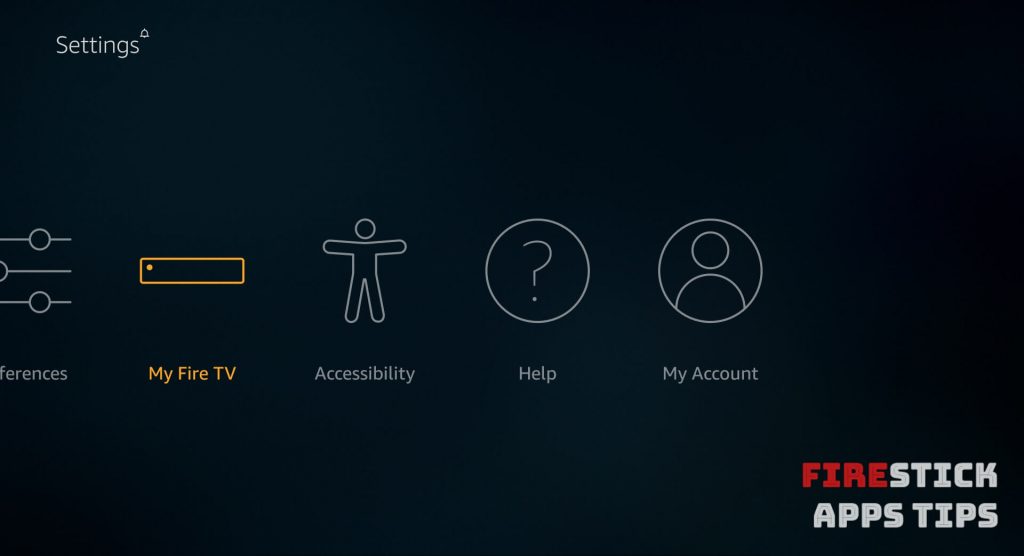 Installera Firestick
Installera Firestick
Steg 3: Spela nu Utvecklaralternativ.
Steg 4: Klick Ansökningar från okända källor sätta på
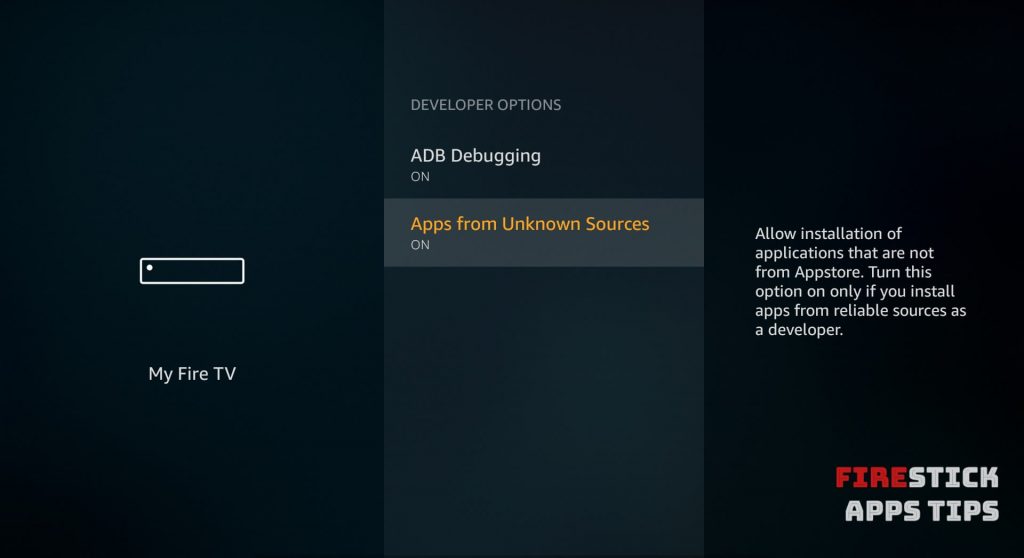
Steg 5: Tryck Sätta på när popup-fönstret visas.
Steg 6: Sätta på Felsökning av ABD det är ok
Steg för att installera imo i Firestick med Downloader
Downloader är den #1 tredjepartskällan för att installera appar för Firestick. Om du inte har den här appen, installera den Ladda ner för Firestick Använd våra instruktioner.
Steg 1: Öppen Ladda ner appar på Firestick.
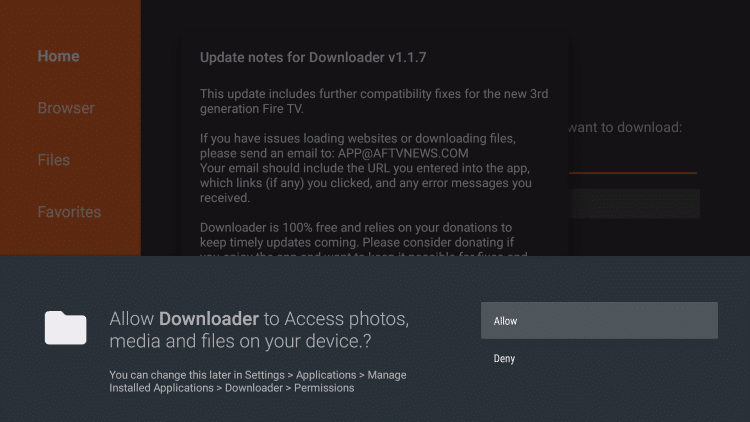
Steg 2: Gå Sökruta och skriv app nedladdningslänk imo https://bit.ly/3bPiLiT. Rör Kom igen Knut.
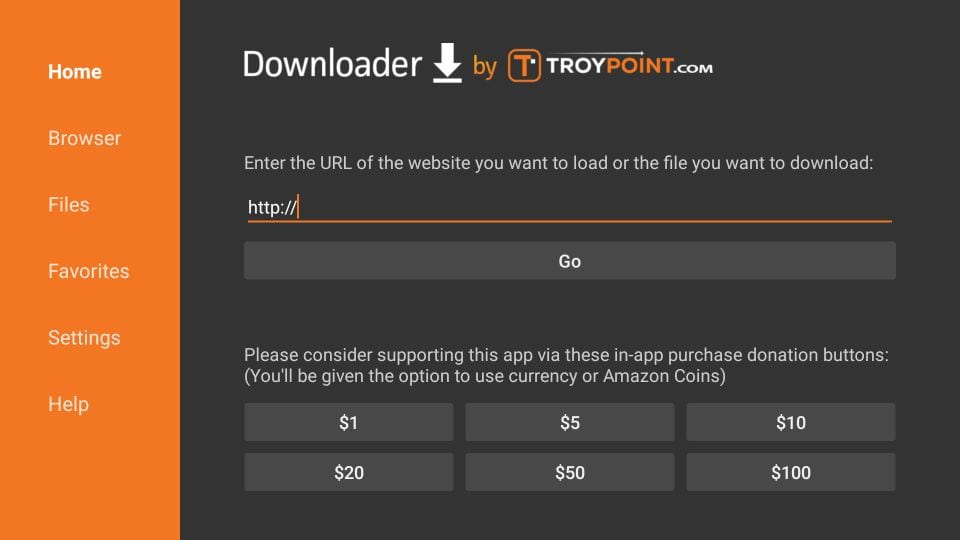
Steg 3: Klicka på när apk har laddats ner Inställningar-knapp.
Steg 4: Klicka på när installationen är klar Öppna-knapp för att köra imo-appen.
Steg för att installera imo i Firestick med ES File Explorer
ES File Explorer är en perfekt ersättning för Downloader Download-appen ES File Explorer App för Firestick, om du inte har appen
Steg 1: Springa ES Filutforskaren Ansökan
Steg 2: Klick Nedladdningsikon i andra raden.
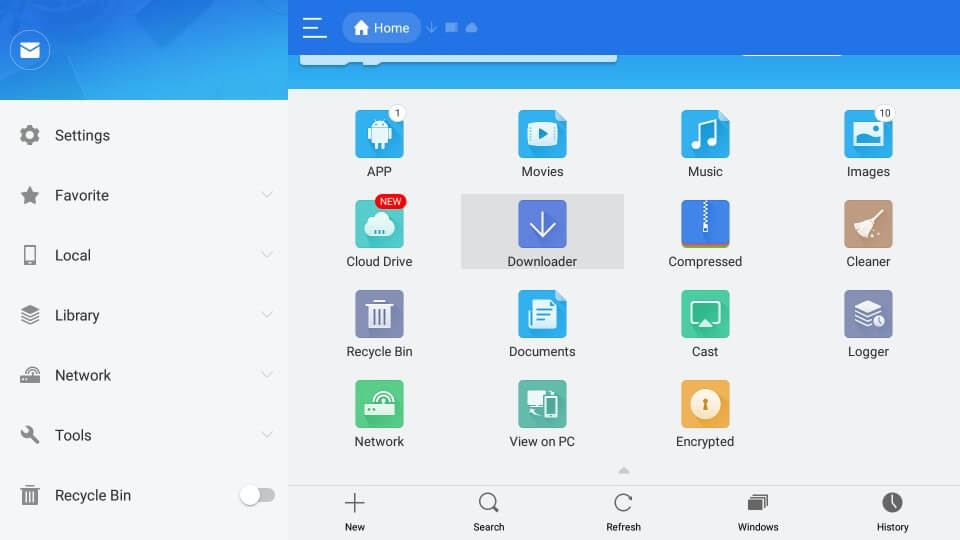
Steg 3: Klicka nu + Ny knapp för att öppna ruttkatalogen.
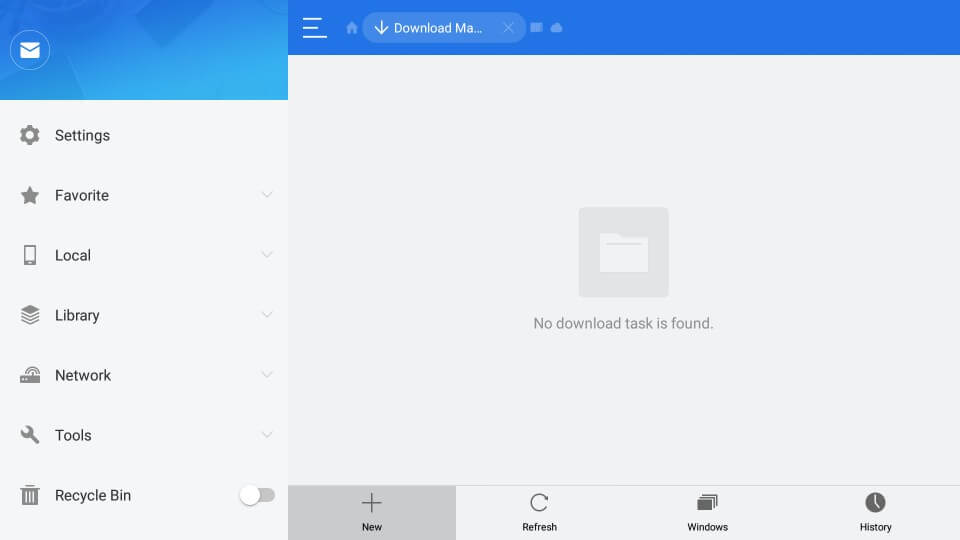
Steg 4: I Ruttange appens nedladdningslänk imo https://bit.ly/3bPiLiT. I Namnfältskriv imo och klicka Ladda ner nu.
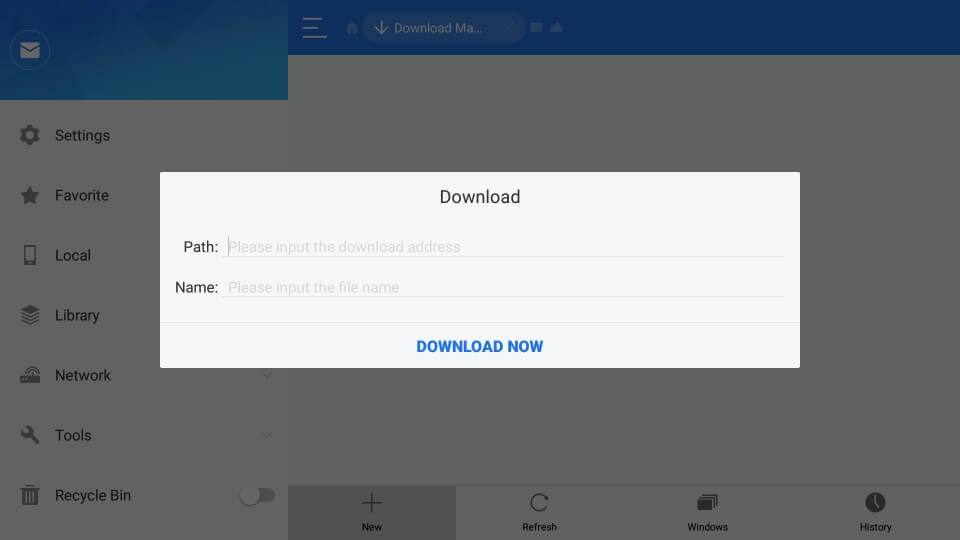
Steg 5: Klick Öppna dokument knappen på nästa skärm.
Steg 6: Klicka nu Inställningar-knapp två gånger för att installera appen.
Steg 7: Klicka på när appen är installerad Öppna-knapp för att köra applikationen
Hur man använder imo-appar i Firestick
Nu har du installerat imo-appen på Firestick. Följ stegen nedan för att ringa videosamtal i imo-appen.
Steg 1: Öppen imo .app på din Firestick.
Steg 2: Klick Knappen Kontakter i det övre högra hörnet av skärmen.
Steg 3: Alla dina imo-kontakter kommer att visas. Klick Knapp för videosamtal motsvarande kontakten.
Steg 4: När du vill avsluta samtalet, tryck Avsluta-knapp för att koppla bort samtalet.
Sista ord
Följ stegen ovan för att installera och använda imo-appen på Firestick. Efter detta behöver du inte använda din smartphone för att prata med dina vänner. Du kan också göra samma sak på Firestick. Om du har frågor om installationsprocessen, låt oss veta i kommentarsfältet.
